Auteur:
Roger Morrison
Denlaod Vun Der Kreatioun:
24 September 2021
Update Datum:
1 Juli 2024

Inhalt
- Ze trëppelen
- Method 1 vun 3: Sécher eidel mat Müll
- Method 2 vun 3: Dateierechter änneren
- Method 3 vun 3: Mam Terminal
Dateie spären ass nëtzlech fir ze kontrolléieren wien eng Datei kann opmaachen oder änneren. Och wann dëst aus Sécherheetsgrënn gutt ass, kann et Probleemer verursaachen wann Dir gespaart Datei op Mac läsche wëllt. Glécklech sinn et e puer Weeër fir schwéier ze läschen Dateien ze läschen an dëst ass ganz méiglech aus dem Betribssystem.
Ze trëppelen
Method 1 vun 3: Sécher eidel mat Müll
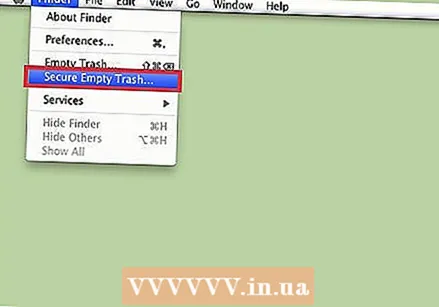 Wësst den Ënnerscheed tëscht Eidelem Dreckskëscht an Eidelem Trash "Sécher". Safely Empty Recycle Bin ass eng Sécherheetsfeature vun Apple fir sécherzestellen datt indexéierend sensibel Dateie vun der Festplatte erofgeholl ginn an de Raum iwwerschriwwe ginn deen se besetzen. Wéinst der Aart a Weis wéi Solid-State fiert Date späicheren, ass dës Method manner zouverlässeg op Solid-State-Fuerweren a gëtt doduerch vun Apple ofgeschaaft.
Wësst den Ënnerscheed tëscht Eidelem Dreckskëscht an Eidelem Trash "Sécher". Safely Empty Recycle Bin ass eng Sécherheetsfeature vun Apple fir sécherzestellen datt indexéierend sensibel Dateie vun der Festplatte erofgeholl ginn an de Raum iwwerschriwwe ginn deen se besetzen. Wéinst der Aart a Weis wéi Solid-State fiert Date späicheren, ass dës Method manner zouverlässeg op Solid-State-Fuerweren a gëtt doduerch vun Apple ofgeschaaft. - D'Safeely Empty Recycle Bin Optioun gouf am OSX 10.11+ erofgeholl.
 Beweegt d'Datei an d'Dreckskëscht. Zitt déi gespaart Datei an den Dreck.
Beweegt d'Datei an d'Dreckskëscht. Zitt déi gespaart Datei an den Dreck.  Sécher den Dreck eidel. Öffnen den Dreckskëscht am Finder a wielt "Datei> Sécher Dreckskëscht eidel". Dir kënnt dat och opmaache mat "Ctrl + Klickt> Sécher Trash eidel ". D'Datei soll ouni Problem geläscht ginn.
Sécher den Dreck eidel. Öffnen den Dreckskëscht am Finder a wielt "Datei> Sécher Dreckskëscht eidel". Dir kënnt dat och opmaache mat "Ctrl + Klickt> Sécher Trash eidel ". D'Datei soll ouni Problem geläscht ginn.
Method 2 vun 3: Dateierechter änneren
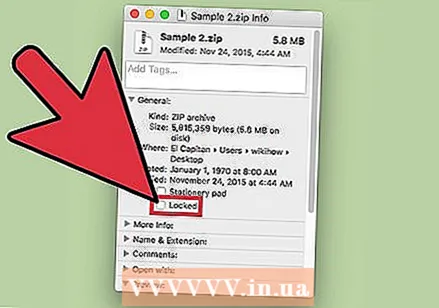 Kontrolléiert de Spärstatus vun der Datei. Wielt d'Datei a gitt op "Datei> Gitt Info". Eng Kontrollkëscht markéiert "Gespaart" weist den aktuelle Status vun der Datei un. Wann d'Box net gro ass, kënnt Dir se einfach kontrolléieren a probéieren d'Datei erëm ze läschen. Wann d'Box gro ass, heescht et datt Dir net déi néideg Permissiounen fir d'Datei hutt.
Kontrolléiert de Spärstatus vun der Datei. Wielt d'Datei a gitt op "Datei> Gitt Info". Eng Kontrollkëscht markéiert "Gespaart" weist den aktuelle Status vun der Datei un. Wann d'Box net gro ass, kënnt Dir se einfach kontrolléieren a probéieren d'Datei erëm ze läschen. Wann d'Box gro ass, heescht et datt Dir net déi néideg Permissiounen fir d'Datei hutt.  Maacht den Inspekter op. Press Optioun, hält Iech gedréckt a gitt op "Datei> Show Inspector" (den Optiounstaste gedréckt ännert "Gitt Info" am Menu op "Show Inspector"). An dësem Menu dréckt den Dräieck nieft "Proprietairen a Permissiounen" fir auszebauen.
Maacht den Inspekter op. Press Optioun, hält Iech gedréckt a gitt op "Datei> Show Inspector" (den Optiounstaste gedréckt ännert "Gitt Info" am Menu op "Show Inspector"). An dësem Menu dréckt den Dräieck nieft "Proprietairen a Permissiounen" fir auszebauen.  Späert d'Optiounen. Vun hei aus kënnt Dir d'Dateier Permissiounen gesinn, awer fir se z'änneren musst Dir als éischt d'Spär Symbol drécken. Dir wäert elo opgefuerdert ginn Äert Administratorpasswuert anzeginn.
Späert d'Optiounen. Vun hei aus kënnt Dir d'Dateier Permissiounen gesinn, awer fir se z'änneren musst Dir als éischt d'Spär Symbol drécken. Dir wäert elo opgefuerdert ginn Äert Administratorpasswuert anzeginn.  Ännert d'Rechter fir ze spären. Dréckt "Dir kënnt" a wielt d'Optioun "Lies a Schreift". Mat dëser Ännerung sollt d'Kontrollkëscht nieft "Gespaart" net méi geläscht ginn. Läscht d'Kontrollkëscht a läscht d'Datei normalerweis.
Ännert d'Rechter fir ze spären. Dréckt "Dir kënnt" a wielt d'Optioun "Lies a Schreift". Mat dëser Ännerung sollt d'Kontrollkëscht nieft "Gespaart" net méi geläscht ginn. Läscht d'Kontrollkëscht a läscht d'Datei normalerweis.
Method 3 vun 3: Mam Terminal
 Öffnen den Terminal. Gitt op "Uwendungen> Uwendungen> Terminal" fir opzemaachen. Den Terminal mécht et méiglech Befehle mam Code am Betribssystem auszeféieren. Benotzt de Tag "sudo" fir Zougang zum Root Verzeechnes ze kréien. Nodeems Dir e Kommando agitt, kënnt Dir gefrot ginn Äert Administrator Passwuert unzeginn ier Dir de Kommando ausféiert.
Öffnen den Terminal. Gitt op "Uwendungen> Uwendungen> Terminal" fir opzemaachen. Den Terminal mécht et méiglech Befehle mam Code am Betribssystem auszeféieren. Benotzt de Tag "sudo" fir Zougang zum Root Verzeechnes ze kréien. Nodeems Dir e Kommando agitt, kënnt Dir gefrot ginn Äert Administrator Passwuert unzeginn ier Dir de Kommando ausféiert.  Ännert de Spärstatus. Gitt "sudo chflags nouchg [Wee fir Datei]". Dëst sollt de gespaarten Zoustand vun der Datei änneren.
Ännert de Spärstatus. Gitt "sudo chflags nouchg [Wee fir Datei]". Dëst sollt de gespaarten Zoustand vun der Datei änneren. - Zum Beispill: "sudo chflags nouchg ~ / Applications / Microsoft Word / test.doc".
- Dir kënnt och d'Zildatei an der Terminalfenster ziehen fir automatesch de Dateipad anzeginn.
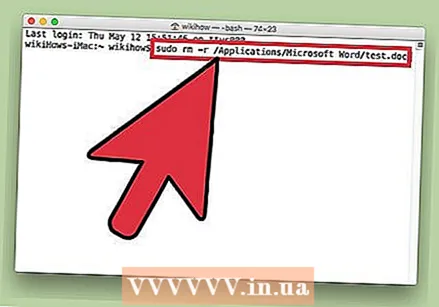 Kraaft d'Datei ze läschen. Wann näischt funktionnéiert, ass et en aneren Terminal Kommando fir d'Datei ze läschen ze zwéngen. Gitt "sudo rm -r [Wee fir Datei]". In de meeschte Fäll wäert dëse Kommando d'Datei läschen wann e Passwuert vun engem Administrator kritt gouf.
Kraaft d'Datei ze läschen. Wann näischt funktionnéiert, ass et en aneren Terminal Kommando fir d'Datei ze läschen ze zwéngen. Gitt "sudo rm -r [Wee fir Datei]". In de meeschte Fäll wäert dëse Kommando d'Datei läschen wann e Passwuert vun engem Administrator kritt gouf.



